- Forfatter Jason Gerald [email protected].
- Public 2024-01-15 08:21.
- Sist endret 2025-01-23 12:42.
Denne wikiHow lærer deg hvordan du installerer og bruker ES File Explorer til å laste ned en mappe med alt innholdet fra Google Disk -kontoen din til lagringsplassen din på Android -enheten. ES File Explorer er en tredjeparts filbehandling-app som du kan laste ned fra Play Store.
Steg
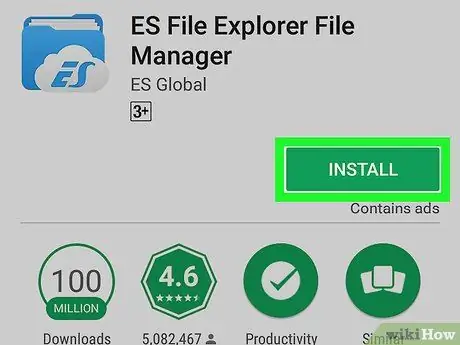
Trinn 1. Last ned og installer ES File Explorer fra Play Store
Søk etter "ES File Explorer File Management" i Google Play Butikk, og klikk på " INSTALLERE "For å laste den ned.
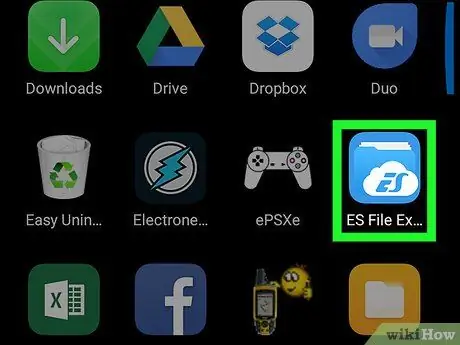
Trinn 2. Åpne ES File Explorer på enheten
ES -appikonet ser ut som en blå mappe som vanligvis vises i enhetens appmeny.
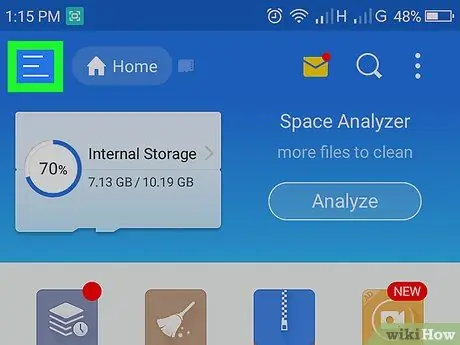
Trinn 3. Trykk på ikonet med tre linjer øverst til venstre på skjermen
Navigasjonsmenyen vises på venstre side av skjermen.
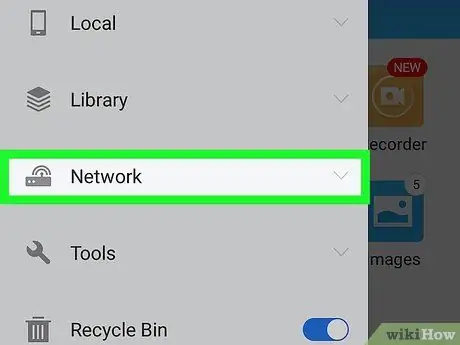
Trinn 4. Rull ned og velg Nettverk på menylinjen
Listen over nettverk du kan legge til i ES -biblioteket utvides.
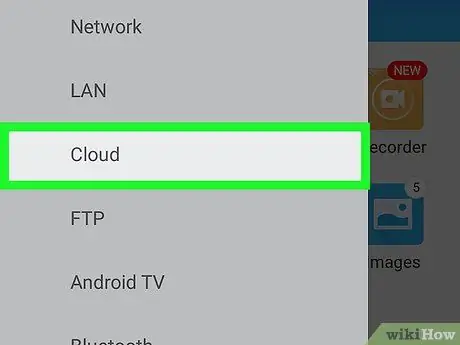
Trinn 5. Trykk på Cloud på "Nettverk" -listen
Et nytt popup-vindu åpnes og viser en liste over internettlagringsprogrammer (skyer) som kan brukes.
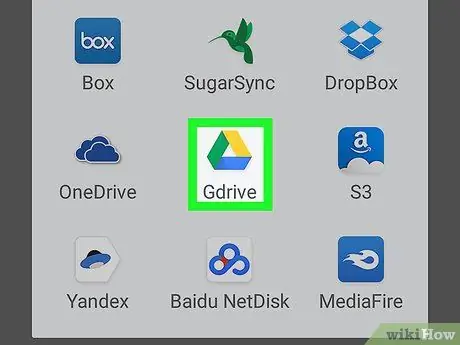
Trinn 6. Trykk på Gdrive i popup-vinduet
Dette alternativet ser ut som et Drive -trekantsikon. Du blir bedt om å logge på Google -kontoen din i et nytt vindu.
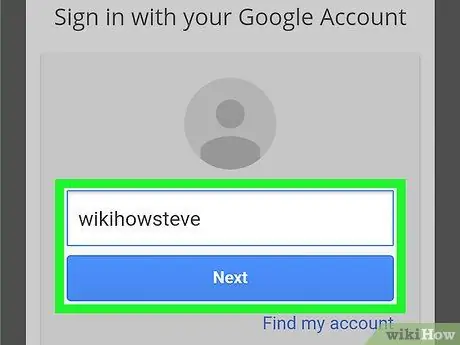
Trinn 7. Logg deg på Google -kontoen din
Skriv inn e -postadressen eller telefonnummeret ditt, trykk " Neste ", Skriv inn kontopassordet og velg" Logg inn ”.
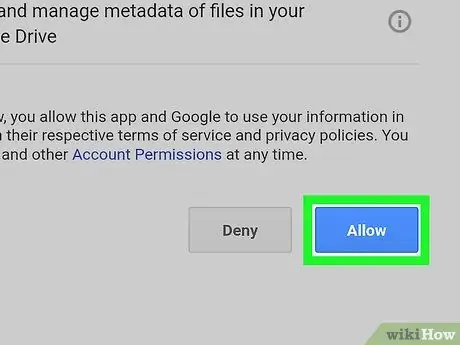
Trinn 8. Trykk på den blå Tillat -knappen
Trinn 9. Trykk på Drive -kontoen som allerede er lagret i ES -appen
Finn Drive -kontoen på "Cloud" -siden, og trykk deretter på ikonet for å se innholdet. En liste over alle filene og mappene i Disk -kontoen din vises.
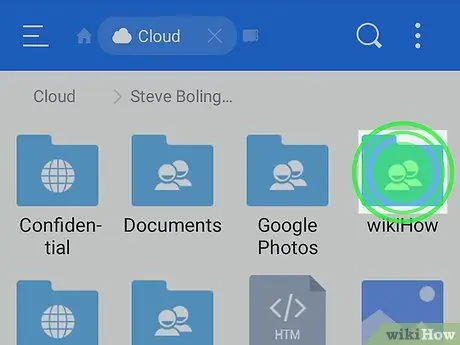
Trinn 10. Trykk og hold på mappen du vil laste ned
Mappen i listen blir valgt og merket.
Du kan se et grønt kryssikon ved siden av den valgte mappen
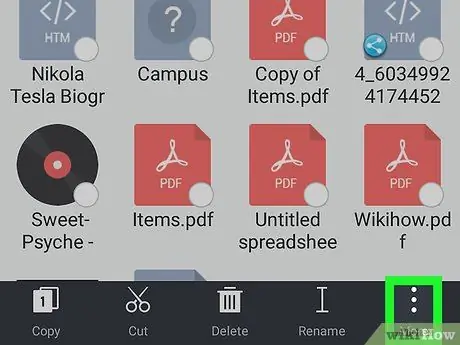
Trinn 11. Trykk på knappen
Knapp merket " Mer "Det er i nedre høyre hjørne av skjermen. En hurtigmeny med alle alternativene vises.
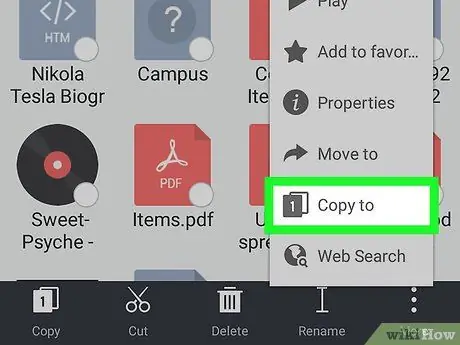
Trinn 12. Velg Kopier til fra "Mer" -menyen
Med dette alternativet kan du kopiere alt innholdet i mappen og laste det ned til enhetens interne minne eller SD -kort.
Alternativt kan du velge " Flytte til " Dette alternativet vil fjerne den valgte mappen fra Disk -kontoen og flytte den til enheten.
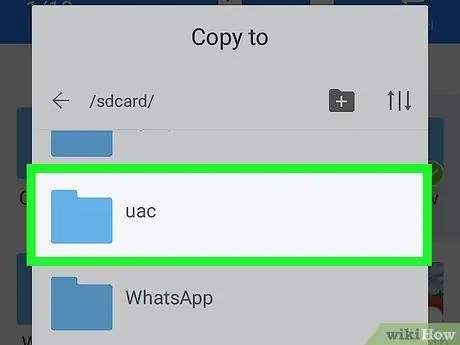
Trinn 13. Velg nedlastingsmappen
Finn mappen der du vil lagre det kopierte innholdet fra Disk -kontoen din. Trykk deretter på mappenavnet på listen.
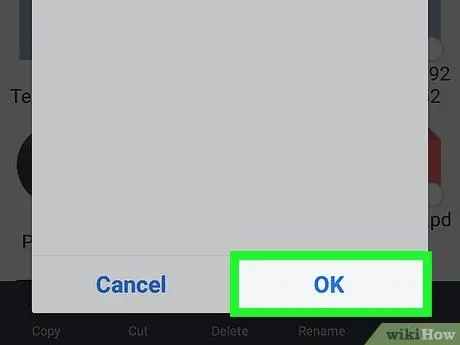
Trinn 14. Trykk på OK -knappen
Den valgte mappen og alt innholdet blir lastet ned til enheten.






